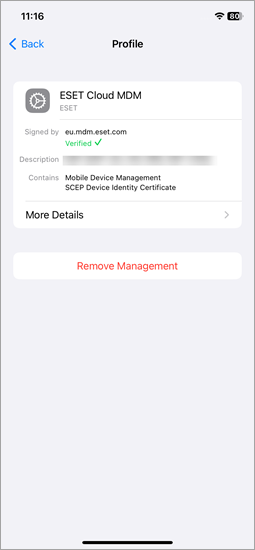Rejestracja urządzenia z systemem iOS
Wykonaj poniższe czynności, aby zarejestrować urządzenie z systemem iOS w ESET PROTECT:
Zarejestrowane urządzenia przenośne muszą łączyć się z ESET PROTECT raz na 120 dni, aby zapobiec problemom z połączeniem. Możesz zobaczyć te informacje w linku z e-maila rejestracyjnego lub kodu QR. Nie rejestruj zapasowego urządzenia z wyprzedzeniem. Zalecamy zarejestrowanie tylko zapasowego urządzenia, które będzie używane w ciągu 120 dni. |
1.Otwórz link rejestracyjny z wiadomości e-mail lub kodu QR i dotknij opcji Pobierz profil MDM.
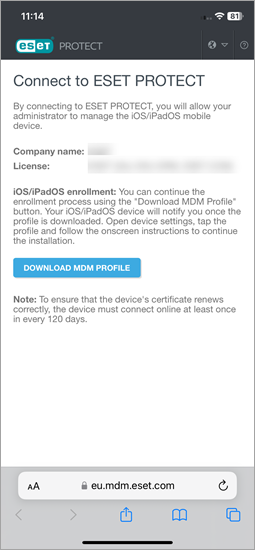
2.Dotknij opcji Zezwól.
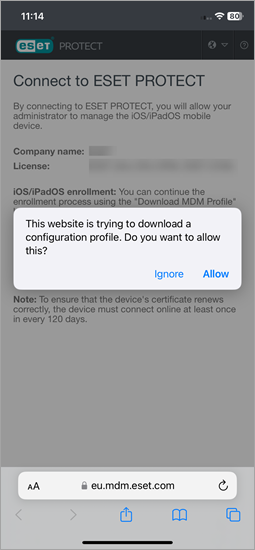
3.Dotknij opcji Zamknij.
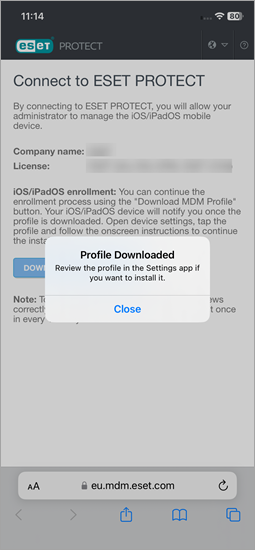
4.Otwórz aplikację Konfiguracja i dotknij opcji Pobrany profil.
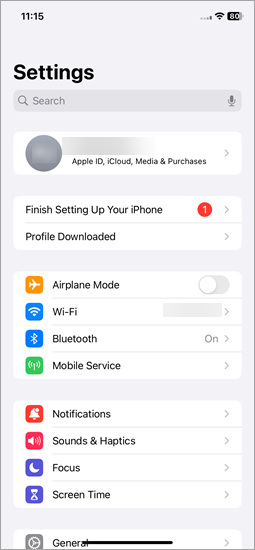
5.Dotknij opcji Zainstaluj, aby zainstalować profil MDM ESET Cloud.
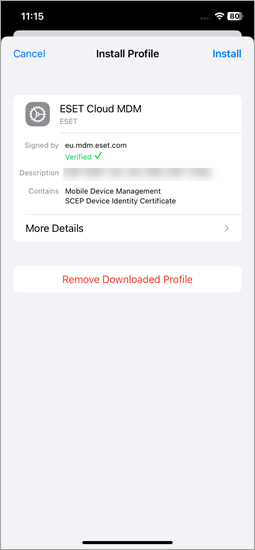
6.Dotknij opcji Zainstaluj.
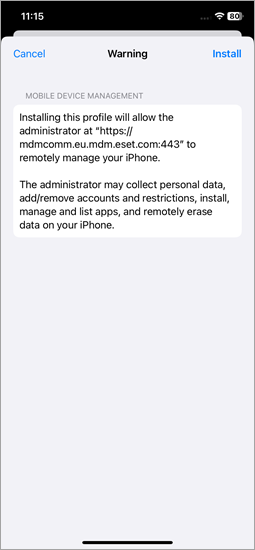
7.Dotknij opcji Zaufaj, aby zainstalować nowy profil.
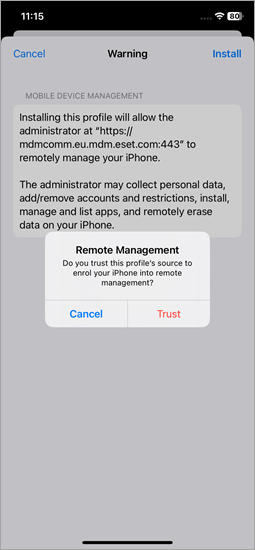
8.Dotknij opcji Gotowe.
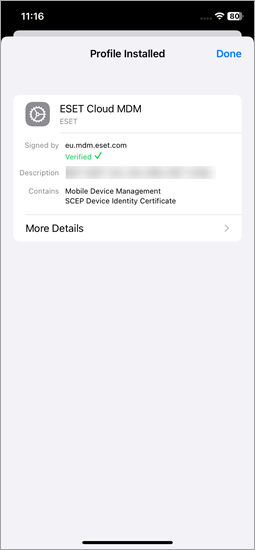
Teraz ESET PROTECT zarządza urządzeniem mobilnym. W tym profilu rejestracji można konfigurować urządzenia i ustalać polityki bezpieczeństwa dla użytkowników oraz grup. Szczegóły profilu znajdują się w aplikacji Ustawienia > Ogólne > VPN i zarządzanie urządzeniem.
Instalacja profilu nie powiodła się Jeśli instalacja profilu na urządzeniu iOS/Apple nie powiedzie się, upewnij się, czy nie jest zainstalowany żaden inny powiązany profil. |
Usuwanie profilu rejestracji
Aby usunąć profil rejestracji, otwórz aplikację Ustawienia > Ogólne > VPN i zarządzanie urządzeniem i dotknij opcji Usuń zarządzanie.
Usunięcie profilu rejestracji spowoduje usunięcie wszystkich ustawień firmowych (poczty, kalendarza, kontaktów itd.) i urządzenie mobilne z systemem iOS nie będzie zarządzane. Urządzenie przestanie łączyć się z ESET PROTECT, stan urządzenia zmieni się na znak ostrzegawczy |